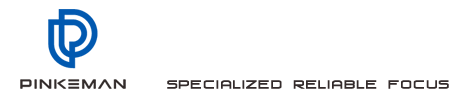管理您的买家参与度
广告活动设置
在“管理您的买家参与度”工具中设置电子邮件广告活动非常简单,只需以下几个步骤即可完成:
选择一个购物活动主题: 可以选择购物活动主题,变换电子邮件的视觉风格,为买家带来更具吸引力和与时俱进的内容。
选择一个主打商品: 添加您想要在电子邮件广告活动中重点展示的商品。它可以是新发布商品、商品聚焦/特色商品、礼品创意,也可以是符合要求的促销的一部分。输入您的主要 ASIN 并点击“提交”,如果商品存在符合要求的促销(请参阅下文标题为“包含有关广告活动主打商品的促销详情”的部分),您将能够选择促销详情。
选择一张证明图片: 选择或上传一张日常图片或诠释商品优势的图片。图片必须符合亚马逊的商品图片要求。
选择几个辅助商品: 您最多可以为您的广告活动添加四个辅助商品。它们将显示在主打商品的下方。此步骤为可选步骤,可帮助买家了解免费商品以及您品牌中他们可能感兴趣的其他商品。
安排广告活动: 选择您希望广告活动开始发送的日期。您的广告活动将在自您选择的日期起的 5 天内发送,但会受到若干限制。请在下方的“如何安排广告活动?”部分了解更多信息


配置广告活动电子邮件设置:
选择您的主题行和小节标题: 主题行是当买家在收件箱中收到广告活动电子邮件时显示的电子邮件标题。小节标题是显示在电子邮件正文顶部的可见文本(例如,以下电子邮件活动示例中的“您关注的品牌推出新商品”)。
上传您的品牌徽标和标题样式: 徽标必须采用水平布局(3:1 或更窄),并且可以采用黑色或白色背景 (JPG) 或透明背景 (PNG)。对于电子邮件标题,您可以选择深色和浅色版本。标题颜色可能会根据您选择的活动主题发生变化。
为您的广告活动命名: 为您的广告活动选择一个昵称。此名称供您在查看广告活动效果时参考,买家不会看到。
电子邮件广告活动示例:
包含有关广告活动主打商品的促销详情
要展示有关 MYCE 电子邮件广告活动主打商品的促销详情,它必须符合以下特定要求:
促销类型: 符合要求的促销包括“7 天促销”和“优惠券”。
日期范围: 符合要求的促销必须至少在电子邮件活动期间有效。具体来说,促销必须在所选广告活动开始日期的午夜(太平洋标准时间)或更早时间开始,且其计划结束日期为自广告活动开始日期起的 6 天(或更久)后。
购物活动时间限制: 如果选择了购物活动主题,则您只能选择在购物活动时间段内进行的符合要求的促销。
促销创建时间: 促销必须在添加到 MYCE 广告活动之前 24 小时以上创建。如果您刚刚创建了一个促销,请等待 24 小时,然后尝试在 MYCE 广告活动创建工作流程中选择该促销。
当您输入主要的广告活动 ASIN 并点击“提交”后,就可以选择符合要求的促销详情。此时将出现一个窗口,用于为主打商品选择任何符合要求的促销的促销详情。如果促销不符合上述要求,则不会显示。如果您没有看到预计会显示的促销,请查看上述促销要求,了解有资格在 MYCE 广告活动中包含主要 ASIN 相关促销详情的促销。
注意: 在您的广告活动向买家发送期间,您选择的促销不得取消。如果所选促销在广告活动开始前被拒绝或取消,则广告活动将被暂停,且不会发送给买家。
计划和发送广告活动
在广告活动创建流程的“广告活动投放时间段”步骤中,您可以选择开始向买家发送广告活动的日期。您的广告活动将在自所选日期起的 5 天时间内发送给买家。在查看日期选择器时,您将看到多种颜色,表示可能与其他广告活动发生冲突:
灰色日期: 此类日期不可选择。我们需要 6 天的时间来协调您的广告活动并做好将其发送给买家的准备。
绿色日期: 此类日期可以选择,并且不会与您创建的其他广告活动有任何重叠。
黄色日期: 此类日期可以选择,但会与您已经安排的另一个广告活动重叠。您可以将广告活动安排在该日期,但其覆盖范围可能会因重叠的广告活动而受到很大影响。
为了保护买家的信任,各品牌最多可每 7 天向客户发送一次活动。如果您在 7 天的时间内安排了重叠的广告活动,则买家只能收到一个广告活动。为了最大限度地提高广告活动的覆盖范围,最好将广告活动分散安排,这样您就可以每 7 天安排一次针对特定受众的广告活动。
购物活动和促销详情的日期限制: 如果您选择购物活动主题,则安排广告活动的时间将限制在该购物活动的时间段内。如果您向主要 ASIN 添加了促销详情,则安排广告活动的时间将进一步限制在您所选促销的开始和结束日期内。
广告活动批准
广告活动由我们的审核团队审核并确定您的内容是否符合我们的要求。审核您的图片资产至少需要 72 小时。安排广告活动时,请务必提前计划,以便留出充足的审核时间。如果您的广告活动被拒绝,其状态将更改为未获得批准,您需要根据我们的内容要求创建新的广告活动。
 CHINESE
CHINESE ENGLISH
ENGLISH